| Deletions are marked like this. | Additions are marked like this. |
| Line 55: | Line 55: |
| * '''Benutzer''' – in [[Benutzer|Kapitel 8]] beschrieben | * '''Benutzer''' – in [[AdminBenutzer|Kapitel 12]] beschrieben |
| Line 57: | Line 57: |
| * '''Administration''' – in [[Administration|Kapitel 10]] beschrieben | * '''Administration''' – in [[AdminAllgemein|Kapitel 11]] beschrieben |
Zurück 2. Konzepte -- Nach Oben Inhaltsverzeichnis -- Weiter 4. Bereiche & Gruppen
3. Menüs
3.1 Header
Der Header zeigt die Status-Informationen Benutzer, Bereich, Gruppe sowie Anzahl Einträge des Dokument- und Aufgabenkorbs, falls die Körbe Elemente enthalten.

Wenn Sie auf die entsprechenden Links klicken, passiert folgendes:
Benutzer - zeigt Ihr Benutzerprofil an, einschliesslich Ihrer Kontaktangaben und Benutzerrollen
Bereich - zeigt ein Formular, welches ein Ändern der Mappe ermöglicht
Gruppe - zeigt ein Formular, welches ein Ändern der Gruppe innerhalb der gegenwärtigen Mappe erlaubt
Dokumentenkorb - zeigt den Inhalt des Dokumentenkorbs an
Aufgabenkorb - zeigt den Inhalt des Aufgabenkorbs an
Tipp: Über +/- können Sie den Header vergrössern/verkleinern.
3.2 Horizontales Menü

Das horizontale Menü hat folgende Elemente:
Home - bringt Sie auf die Home-Seite zurück und zeigt eine Liste der kürzlich besichtigten Einträge.
Dokumentenkorb - zeigt den Inhalt des Dokumentenkorbs an
Aufgabenkorb - zeigt den Inhalt des Aufgabenkorbes an
Neue Elemente - zeigt eine Liste der neuen Dokumentfreigabe-Versand-Lieferungen sowie von Dokumenten, Revisonen, Aufgaben und Benutzer an
Dashboard - zeigt den Inhalt des Dashboards an
Drucken - zeigt die aktuelle Seite in druckfreundlicher Form an (ohne Header und Menüs).
Kürzlich eingesehen - zeigt eine Liste kürzlich eingesehener Elemente
Zuletzt eingesehen - bringt Sie zum zuletzt besuchten Eintrag zurück
Hilfe - zeigt Links zur System- und Projektdokumentation an
Logout - meldet Sie ab
3.3 Vertikales Menü
Das vertikale Menü verändert sich je nach Benutzerrolle. DrawMGT zeigt Ihnen nur jene Menüelemente an, auf welche Sie Berechtigung haben. Benutzern, welche lediglich Dokumente abrufen und angezeigt haben möchten, steht ein einfacheres Menü zur Verfügung.
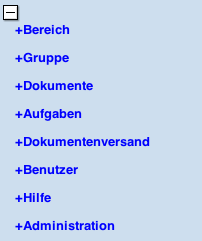
Das vertikale Menü hat folgende Elemente:
Bereiche & Gruppen – in Kapitel 4 beschrieben
Dokumente – in Kapitel 5 beschrieben
Aufgaben – in Kapitel 6 beschrieben
Dokumentenversand – in Kapitel 7 beschrieben
Benutzer – in Kapitel 12 beschrieben
Hilfe – Hilfe- und Dokumentationsanzeige
Administration – in Kapitel 11 beschrieben
Tipp: Über +/- können Sie den Header vergrössern/verkleinern.
